10 soluções para alterar o som de notificação no Android
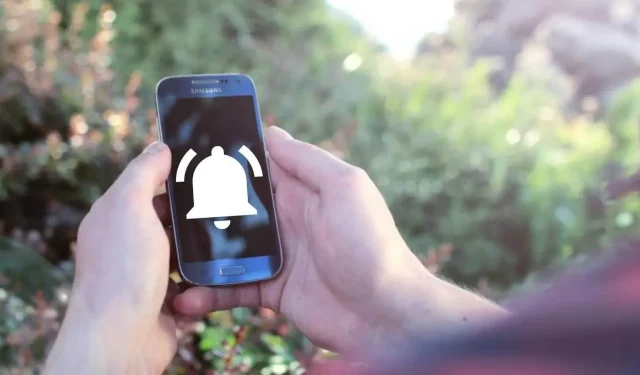
Mudar o som das notificações no Android é extremamente útil, mas depois de um tempo elas ficam entediadas facilmente.
Se você está farto do seu som de notificação atual ou está confuso porque alguém da sua família ou amigo tem o mesmo som de notificação, tenho certeza de que deseja alterar o som de notificação do seu telefone.
Não sabe como fazer? Não vamos nos preocupar porque este artigo explica como você pode alterar o som de notificação em seu dispositivo Android e como definir seu próprio som de notificação.
Os sons de notificação do Android podem ser facilmente alterados. Este guia passo a passo mostrará como.
Como alternar o som de notificação de alteração no Android
Alterar o som de notificação padrão em smartphones Android pode variar dependendo da empresa e da versão do Android.
Portanto, mencionaremos as etapas do método para várias empresas Android populares.
Samsung
- Vá para o aplicativo Configurações.
- Selecione Som e vibração.
- Clique no som de notificação.
- Selecione o Sim para o qual deseja alterar o som de notificação.
- Agora você poderá ver os diferentes tons disponíveis no seu dispositivo Samsung. Para selecionar um tom, basta clicar sobre ele para ativá-lo.
Google Pixel
- Clique em “Configurações”.
- Toque em Som e vibração.
- Selecione Som de notificação padrão.
- Vários sons de notificação aparecerão. Clique no toque que deseja reproduzir ou selecione para ativá-lo.
um mais
- Abrir configurações.
- Toque em Sons e vibração.
- Selecione Som e vibração de notificação.
- Em seguida, selecione o som de notificação desejado simplesmente clicando sobre ele e ele será ativado automaticamente.
Observação. No menu Som e vibração, você também pode alterar o toque padrão e o som do sistema.
Como usar sons de notificação personalizados para um aplicativo específico no Android
Os aplicativos geralmente têm seu próprio som de notificação ou usam o som padrão do seu telefone.
No entanto, você pode personalizar o som de notificação de aplicativos individuais para diferenciar notificações de diferentes aplicativos apenas ouvindo o som de notificação.
Para personalizar o som de notificação para um aplicativo específico, siga estas etapas:
- Vá para as configurações.
- Role para baixo até os aplicativos e clique neles.
- Selecione o aplicativo para o qual deseja alterar o som de notificação.
- Toque em notificações.
- Role para baixo e alterne o outro botão de notificação para a direita e toque nele.
- Clique em Som (diferentes tons aparecerão)
- Clique no tom que você gosta para ativá-lo para esta aplicação.
Como usar sons de notificação personalizados para contatos individuais
Em aplicativos de mídia social como Instagram, Whatsapp, Messenger, etc., você tem o mesmo som de notificação para cada bate-papo por padrão.
No entanto, você pode alterar o som de notificação de um bate-papo individual fazendo o seguinte:
- Abra o aplicativo.
- Em seguida, localize e abra um contato.
- Clique no nome do contato no canto superior esquerdo.
- Selecione notificações personalizadas e ative-as.
- Em seguida, abra o tom de notificação (aqui você verá todos os tons de notificação que possui em seu telefone).
- Selecione aquele que deseja ativar clicando sobre ele.
Como definir o som de alerta personalizado nas configurações
Se você não estiver satisfeito com os sons de notificação em seu telefone, poderá adicionar seu próprio som de uma das duas maneiras abaixo.
Crie e defina seu próprio som com gravador de voz
Se você deseja gravar e definir seu som como som de notificação do telefone ou gravar qualquer outro som para ele, siga estas etapas:
- Abra o gravador de voz e grave o som (pode ser qualquer coisa).
- Nomeie e salve a entrada.
- Vá para o gerenciador de arquivos e clique em som.
- Toque e segure no arquivo de áudio gravado e selecione “Mover” no canto inferior esquerdo.
- Clique no botão Voltar no canto superior esquerdo e procure a pasta de notificações na barra de pesquisa.
- Clique na pasta de notificações para abri-la e clique em Mover para cá.
- Agora vá para as configurações.
- Encontre e abra Som e vibração.
- Clique no som de notificação e selecione o som de notificação na seção personalizada.
Defina seu próprio som com um aplicativo de terceiros
Você também pode usar aplicativos de terceiros para personalizar sua própria notificação em seu telefone. Esses aplicativos de terceiros fornecem milhares de sons de notificação e personalizam o som de notificação em seu telefone com o clique de um botão.
Aqui estão as etapas para definir um som de notificação personalizado em seu telefone usando o aplicativo Zedge:
- Baixe e instale o aplicativo da Google Play Store.
- Abra o aplicativo, concorde com os termos e conceda as permissões necessárias ao aplicativo.
- Clique nas três linhas paralelas no canto superior esquerdo e selecione o som de notificação.
- Clique no ícone de reprodução para reproduzir diferentes trilhas sonoras e role até encontrar o som de notificação perfeito.
- Depois de encontrar o certo, clique nele, clique no botão de download e selecione “Definir notificação” para definir esse tom como seu som de notificação.
Resumindo
O som de notificação em seu telefone informa sobre as notificações que você recebeu e também pode ser usado para distinguir entre notificações se você tiver configurado diferentes notificações para diferentes aplicativos e bate-papos.
Agora que você aprendeu como alterar o som de notificação em seu telefone Android, é hora de testá-lo e ver como isso torna sua vida mais fácil.
Perguntas frequentes
Você pode ter diferentes sons de notificação para diferentes aplicativos?
Você geralmente obtém o som de notificação padrão para todos os aplicativos baixados, mas pode definir um tom diferente para aplicativos individuais, se desejar.
Como adicionar sons de notificação personalizados ao meu Samsung?
Você pode adicionar seu próprio som de notificação ao telefone Samsung gravando o som com o gravador de voz e selecionando-o como som de notificação nas configurações ou baixando o aplicativo de som de notificação e usando-o para definir o som diretamente como som de notificação.
Como altero o som de uma mensagem de texto no meu telefone Android?
Etapas para alterar o som da mensagem de texto no telefone Android: Abra Mensagens. Clique nos três pontinhos do lado direito. Selecione as configurações. Clique em notificações. Selecione uma opção em uma conversa. Clique em sons e clique no som de notificação que deseja ativar.
Como alterar o som do alarme no Android?
Etapas para alterar o som do alarme no telefone Android: Abra o aplicativo despertador. Clique no ícone Mais para adicionar um alarme, caso ainda não o tenha feito. Clique no alarme definido e selecione o som do alarme. Agora clique no toque (vários toques aparecerão na tela). Clique para selecionar e ativar o que você gosta.



Deixe um comentário